- Čo je to výkonnostný režim?
- Povoľte režim výkonu v Nastaveniach
- Poznámka k režimu výkonu
- Záver
- Prečo sa moje štruktúry nenačítavajú v režime výkonu Fortnite?
- Čo je režim výkonu na Fortnite?
- Ako zapnem režim vykresľovania vo Fortnite?
- Ako povoliť režim výkonu v hre?
- Ako povoliť režim výkonu vo Fortnite?
- Čo je to výkonnostný režim a ako funguje?
- Ako povolím textúry s vysokým rozlíšením vo Fortnite?
- Ako povolím režim vykresľovania v nastaveniach videa?
- Prečo sa môj Fortnite nenačítava na obrazovke načítania?
- Aký je nový výkonnostný režim Fortnite?
- Prečo sa mi vo Fortnite nenačítavajú textúry?
- Ako používať režim výkonu v GTA 5 online?
- Ako povolím režim vykresľovania vo Fortnite?
- Ako zapnem režim výkonu vo Fortnite?
- Oplatí sa výkonový režim pre výkonový režim?
Fortnite má nový výkonnostný režim, s ktorým je hra viac optimalizovaná a užívatelia môžu využívať funkcie ako vysoké FPS a nízke oneskorenie v samotnej hre. Nový výkonnostný model je vo fáze testovania, ale stále funguje ako kúzlo na zvýšenie fps a plynulé hranie. Tu je návod, ako ho môžete použiť na svojom počítači.
Hráči, najmä súťaživí, by urobili čokoľvek, aby v hrách získali viac fps. Okrem pretaktovania CPU a GPU môžete všetky vizuálne efekty vypnúť na nízke predvoľby. To môže pomôcť získať viac snímok za sekundu pre úplne plynulé prehrávanie. Ale niekedy, keď beží starší a slabý hardvér, to sa stáva neadekvátnym, najmä keď beží niečo ako integrované GPU Intel alebo AMD.
Aby ste to napravili, Fortnite má režim výkonu, ktorý vám môže pomôcť vytočiť veci ďalej, aby ste nakrútili viac snímok za sekundu. Aj keď je táto funkcia vo fáze Alpha (počiatočná testovacia fáza), funguje.

Čo je to výkonnostný režim?
Výkonnostný režim vo Fortnite umožňuje hráčovi znížiť vizuálne efekty, ktoré spotrebúvajú veľa systémovej pamäte a zdrojov, ako je využitie CPU a GPU, aby získal viac FPS. Tento režim výkonu vám môže pomôcť zvýšiť hrateľnosť, pretože všetky animácie budú úplne plynulé. Ak sa pýtate, či mi to môže pomôcť stať sa lepším hráčom, odpoveď je áno a nie.
Pretože lepšie snímkové frekvencie vám môžu pomôcť hrať hry lepšie, keď porovnáte hranie s menším počtom snímok za sekundu (napríklad 50 až 60), niektoré výskumy, najmä ten od kanála Linus Tech Tips, to dokazujú. Pri konkurenčnom hraní môžu extra snímky pomôcť vášmu mozgu robiť veľa citlivých rozhodnutí namiesto hrania s nižšími snímkovými frekvenciami. Tu je odkaz na video, ak si ho chcete pozrieť. Najprv nám však vysvetlíme, ako môžete povoliť režim výkonu vo Fortnite.
Reklamy
Povoľte režim výkonu v Nastaveniach
Ak chcete povoliť režim výkonu vo Fortnite, postupujte podľa týchto krokov.
- Prejdite do nastavení v hre.
- Nastavenie, ktoré by ste mali hľadať, nájdete pod Video > Nastavenia grafiky.
- Prejdite nadol na Pokročilá grafika.
- Nájsť Režim vykresľovania možnosti pod ním.
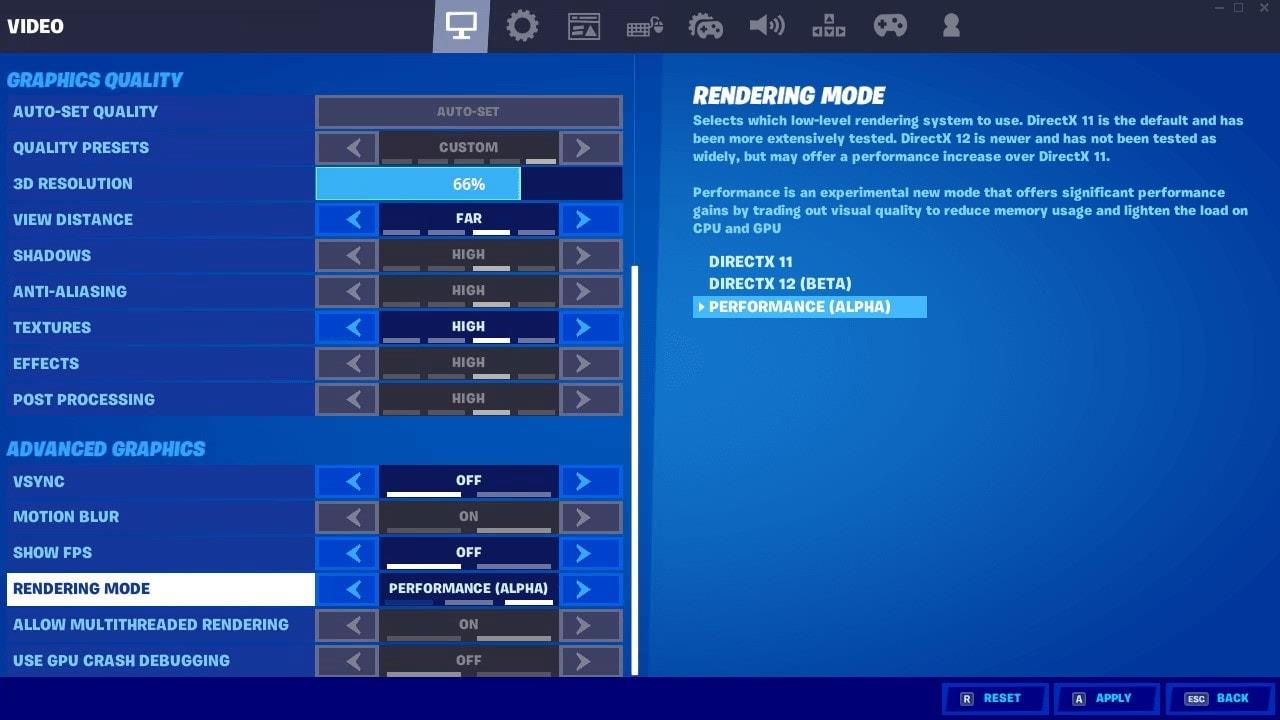
- Kliknite naň a vyberte Výkon (Alfa).
To je teraz všetko. Vaša hra by mala bežať plynulejšie v porovnaní s predtým.
Poznámka k režimu výkonu
Výkonový režim zahŕňa vizuálnu kvalitu v záujme čistého výkonu. Túto možnosť by ste preto mali povoliť iba vtedy, ak vám nezáleží na pastve pre oči alebo na kvalite obrazu. Takže ak ste súťaživý hráč, ktorý hľadá spôsoby, ako zvýšiť niektoré FPS bez toho, aby ste príliš veľa míňali na modernizáciu vášho zariadenia, tento výkonnostný režim vám to môže pomôcť dosiahnuť. To isté môžete kedykoľvek zakázať. Takže môžete veci vrátiť späť na pastvu pre oči, keď hráte neformálne alebo keď ste pripojení k napájaciemu adaptéru. Za predpokladu, že ho používate na prenosnom počítači.
Reklama
Oprava: Fortnite Creative nefunguje
Záver
Ako teda vidíte, aktivácia režimu výkonu vo Fortnite je veľmi jednoduchá. Najmä preto, že je zapečená priamo v ponuke alebo nastaveniach, môže byť táto funkcia užitočná, ak chcete hrať na cestách alebo ak musíte na úsporu energie použiť integrovaný GPU. Táto funkcia môže tiež pomôcť znížiť tepelný výkon, pretože pracuje s menšími zdrojmi. Takže keď používate prenosný počítač a nemáte spôsob, ako ho zapojiť, tento režim výkonu vám môže pomôcť mať plynulú a dlhšiu hernú reláciu.
Reklamy
FAQ
Prečo sa moje štruktúry nenačítavajú v režime výkonu Fortnite?
Niektorí hráči majú problémy s niektorými aktívami – vrátane úplných štruktúr – ktoré sa nedajú načítať v režime výkonu. Môže to byť spôsobené nastavením textúry vo vysokom rozlíšení. Ak to chcete vypnúť, prejdite do Epic Games Launcher > Fortnite > Tri bodky > Možnosti > zrušte začiarknutie políčka Textúry s vysokým rozlíšením.
Čo je režim výkonu na Fortnite?
Režim znižuje alebo vypína textúry a ďalšie funkcie, ktoré v hre zaťažujú grafiku. Aj keď hru spúšťate v nízkych nastaveniach, zapnutie režimu výkonu vám môže poskytnúť o niečo vyššie FPS.Môžete ľahko prejsť do nastavení a zapnúť režim výkonu na Fortnite. Spustite Epic Games, prihláste sa a spustite Fortnite.
Ako zapnem režim vykresľovania vo Fortnite?
Nastavenie režimu výkonu nájdete v časti Rozšírená grafika v nastaveniach videa. Tam uvidíte režim vykresľovania, ktorý bude nastavený na DirectX 11 alebo 12, v závislosti od toho, ktorý používate. Prečítajte si viac: Epic Games odpovedajú na sťažnosti týkajúce sa viditeľnosti búrky Fortnite Všetko, čo musíte urobiť, je prepnúť na Výkon (Alpha) a reštartovať hru.
Ako povoliť režim výkonu v hre?
Povoľte režim výkonu v Nastaveniach. 1 Prejdite do nastavení v hre. 2 Nastavenie, ktoré by ste mali hľadať, nájdete v časti Video > Nastavenia grafiky. 3 Prejdite nadol na položku Pokročilá grafika. 4 Nájdite pod ním možnosti režimu vykresľovania. 5 Kliknite naň a vyberte Výkon (Alpha).
Ako povoliť režim výkonu vo Fortnite?
Ako môžete povoliť režim výkonu vo Fortnite? 1 Prihláste sa do Epic Games Launcher a spustite Fortnite. 2 Keď ste v hlavnej ponuke, budete chcieť kliknúť na tlačidlo ponuky v pravom hornom rohu a vybrať položku Nastavenia. 3 Posúvajte sa nadol, kým sa v nastaveniach videa nezobrazí možnosť „Režim vykresľovania“ a nastavte ju na Režim výkonu. …
Čo je to výkonnostný režim a ako funguje?
Tento režim výkonu znižuje vizuálnu kvalitu hry, aby sa znížilo zaťaženie CPU a GPU. Po znížení vizuálnej záťaže si hra môže zachovať plynulejšiu snímkovú frekvenciu. Ak chcete povoliť alebo zakázať režim výkonu, hráči ho budú musieť prepnúť cez nastavenia a reštartovať hru, aby sa zmeny prejavili.
Ako povolím textúry s vysokým rozlíšením vo Fortnite?
Prejdite do svojej knižnice a nájdite Fortnite. Kliknite na tri bodky vpravo na Fortnite a vyberte Možnosti. Zrušte začiarknutie políčka vedľa položky „Textúry s vysokým rozlíšením“ a kliknite na tlačidlo Použiť. Otvorte svoj Epic Games Launcher a kliknite na Knižnica, aby ste našli Fortnite. – Screengrab cez Epic Games Kliknite na tri bodky priamo na Fortnite.
Ako povolím režim vykresľovania v nastaveniach videa?
Keď ste v hlavnej ponuke, budete chcieť kliknúť na tlačidlo ponuky v pravom hornom rohu a vybrať položku Nastavenia. Prejdite nadol, kým sa v nastaveniach videa nezobrazí možnosť „Režim vykresľovania“ a nastavte ju na režim výkonu. Všimnite si, že funkcia je práve teraz vo fáze alfa a je tu niekoľko menších chýb, ktoré budú časom opravené.
Prečo sa môj Fortnite nenačítava na obrazovke načítania?
Ak sa váš Fortnite stále nenačíta alebo sa zasekol na obrazovke načítania, skúste hru preinštalovať. Keďže môže existovať aktualizácia alebo oprava pre Fortnite, môžete si Fortnite preinštalovať na najnovšiu verziu. Toto by malo vyriešiť niektoré problémy s chybami a dúfajme, že vyriešite problémy s načítaním Fortnite.
Aký je nový výkonnostný režim Fortnite?
Výkonnostný režim Fortnite (Alpha) Počnúc 15. decembrom tento nový režim v Alpha umožní hráčom, ktorí majú nízku škálovateľnosť alebo menej výkonný hardvér, spustiť hru lepšie ako kedykoľvek predtým a zachovať plynulý framerate. Poznámka: Tento režim je dostupný iba v Battle Royale.
Prečo sa mi vo Fortnite nenačítavajú textúry?
Zastaraný alebo poškodený ovládač grafickej karty vo vašom počítači môže spôsobiť, že sa textúry Fortnite nenačítajú. Uistite sa teda, že vaše ovládače sú aktuálne. Najnovšiu verziu ovládačov si môžete stiahnuť z webovej stránky výrobcu grafickej karty.
Ako používať režim výkonu v GTA 5 online?
Tu je návod, ako ho použiť. Nastavenie režimu výkonu nájdete v časti Rozšírená grafika v nastaveniach videa. Tam uvidíte režim vykresľovania, ktorý bude nastavený na DirectX 11 alebo 12, v závislosti od toho, ktorý používate. Všetko, čo musíte urobiť, je prepnúť na Výkon (Alpha) a reštartovať hru. Keď sa načítate, budete v režime výkonu.
Ako povolím režim vykresľovania vo Fortnite?
1 Prihláste sa do Epic Games Launcher a spustite Fortnite. 2 Keď ste v hlavnej ponuke, budete chcieť kliknúť na tlačidlo ponuky v pravom hornom rohu a vybrať položku Nastavenia.3 Posúvajte sa nadol, kým sa v nastaveniach videa nezobrazí možnosť „Režim vykresľovania“ a nastavte ju na Režim výkonu. …
Ako zapnem režim výkonu vo Fortnite?
Táto príručka sa bude zaoberať tým, ako zapnúť režim výkonu vo Fortnite a čo vlastne robí. Výkonnostný režim vo Fortnite je možné povoliť a zakázať prostredníctvom ponuky nastavení v hre. Prejdite nadol na Režim vykresľovania a vyberte Výkon (Alfa). Hráči budú následne vyzvaní na reštartovanie hry.
Oplatí sa výkonový režim pre výkonový režim?
Keď je aktivovaný režim výkonu, nie je dôvod sťahovať textúry vo vysokom rozlíšení. Uvoľniť 14 koncertov miesta: Opäť platí, že Performance Mode z nikoho neurobí lepšieho hráča cez noc, ale zlepší celkové FPS a kvalitu hry.
